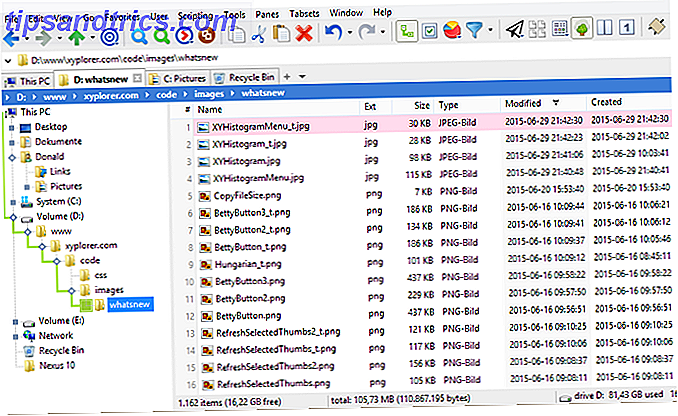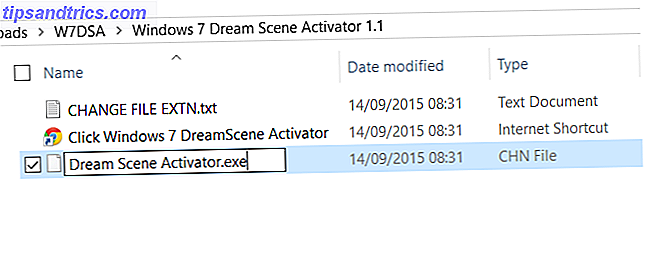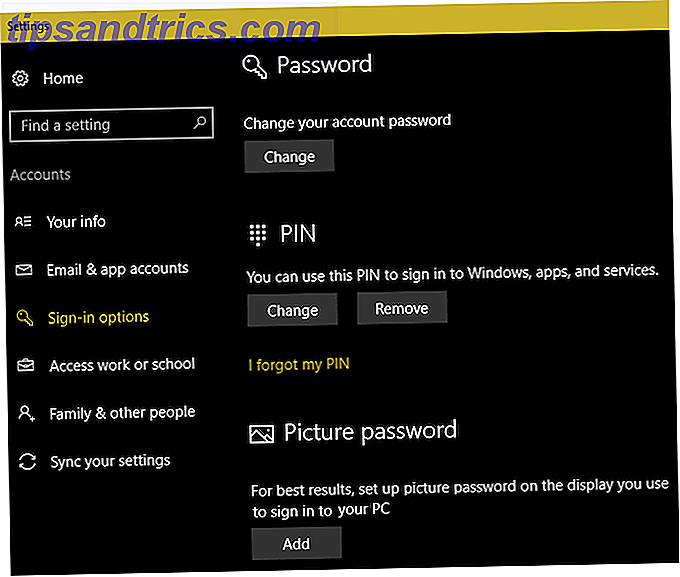Wilt u uw bureaublad opnemen? Misschien demonstreer je hoe je een app kunt gebruiken, zodat je de clip kunt uploaden naar YouTube Alles wat je moet weten over het uploaden van video's naar YouTube Alles wat je moet weten over het uploaden van video's naar YouTube Momenteel zijn er drie manieren om video's naar YouTube te uploaden. Hier is een diepgaande blik op het gebruik van uw computer, telefoon of spelconsole. Meer lezen, of u hoeft alleen een vriend of collega te laten zien hoe u iets relatief eenvoudigs kunt doen, maar kunt dat alleen doen door de clip op te nemen en te delen.
Wat de reden ook is, je zult zien dat screencasting-apps vaker voorkomen dan je zou denken. In feite is de helft van het probleem het kiezen van een die echt werkt zoals jij dat wilt. Gebruik onze verzameling screencasting-apps om de beste tool te vinden voor de klus die je aan het doen bent.
Screencasting: waar gaat het allemaal over?
Of je het nu "screencasting", "schermopname", "desktopopname" of wat dan ook noemt, als je op zoek bent naar een manier om een video van je bureaubladacties op te nemen zonder een camera op je monitor te richten, dan ben je op zoek naar een van deze apps.
Hoewel het doel van je video kan verschillen, is de basis van screencasting eenvoudig. De app die u kiest, moet in staat zijn om:
- Leg je bureaublad vast
- Goede maar instelbare beeldkwaliteitsinstellingen (voor delen via smalle bandbreedtekanalen)
- Sla op in een gemeenschappelijk formaat
- Heb de mogelijkheid om in te zoomen op je muis of je gezicht vast te leggen op de webcam van je pc
Hoewel sommige besturingssystemen native-opties hebben, bieden de hulpprogramma's van derden doorgaans een meer bevredigende ervaring met schermopnamen. Eén probleem met dergelijke apps is echter dat ze de neiging hebben van voorbijgaande aard te zijn, dus het is belangrijk om bij bekende namen te blijven in plaats van bij nachtvluchten. Dit is eenvoudig als de apps premium zijn; minder als ze vrij zijn ...
Hieronder hebben we een lijst samengevat van de apps die u zoekt als u Windows 10, Mac OS X en Linux gebruikt.
Windows Screencasting Apps
Verschillende schermopnametools zijn beschikbaar voor Windows. Sommigen hebben screencasting als enige functie, terwijl anderen het bijna als een soort nabeschouwing hebben ...
De spelbalk
Als u Windows 10 gebruikt, moet u op WINDOWS + G drukken om de spelbalk te openen De functie van de gamebar van Windows 10 gebruiken om app-video's op te nemen Gebruik de functie van de gamebar van Windows 10 om app-video's op te nemen met de spel-DVR-functie in Windows 10, kunt u produceer video's van elke app of programma. Geen tools van derden nodig! Read More, een tool die het opnemen van video's op uw bureaublad mogelijk maakt. Hoewel bedoeld voor het opnemen en delen van gamemateriaal via de Xbox-service (je hebt geen Xbox One nodig - druk gewoon op WINDOWS + Q en typ xbox om die verrassende app op je Windows 10-apparaat te vinden), deze tools werken prima voor vrijwel elke app die u op uw computer hebt geïnstalleerd.

Houd er echter rekening mee dat u de daadwerkelijke desktop niet alleen kunt opnemen, maar alleen de apps die erop worden uitgevoerd.
PowerPoint 2016
Een andere optie die u wellicht niet kent, is PowerPoint 2016, met een schermopnametool. Hoe u de PowerPoint Screen Recorder kunt gebruiken om uw publiek te betrekken Hoe u de PowerPoint Screen Recorder kunt gebruiken om uw publiek te betrekken PowerPoint heeft een ingebouwd scherm recorder en we zullen je leren hoe je het moet gebruiken. We laten u ook mogelijke toepassingen en professionele tips zien om uw screencasts professioneler te maken. Meer lezen waarmee u uw bureaublad kunt opnemen en deze rechtstreeks in een presentatie kunt plaatsen.
Als u Office 365 of de Microsoft Office 2016-suite gebruikt, hebt u dit waarschijnlijk.
VSDC Gratis video-editor
De gratis tool voor videobewerking (die ik gebruikte om te demonstreren hoe een reactievideo te maken Een reactievideo maken die YouTube leuk zal vinden Een reactie maken Video die YouTube leuk zal vinden Veel verschillende soorten video's zijn succesvol op YouTube, maar één van de meest populaire soorten video is de video 'reactie'. Hier is hoe u uw eigen video kunt maken. Lees Meer) is een geweldige manier om uw bureaublad op te nemen. Nadat u de app hebt geïnstalleerd, opent u zijn ondergeschikte VSDC-vrije schermrecorder en configureert u deze indien nodig.

Het enige dat u hoeft te doen, is klikken op Opname starten om te beginnen, de grootte van het opnamegebied regelen, F5 om te beginnen met opnemen en de sneltoetscombinatie SHIFT + F5 om te beëindigen (dit kan worden geconfigureerd). De voltooide video wordt opgeslagen als een AVI-bestand dat, indien nodig, kan worden bewerkt in VSDC Video Editor.
Rylstim Screen Recorder
Dit schermopnametool van Sketchman Studio is gratis beschikbaar, maar wordt ondersteund door een "We zijn op Facebook" -advertentie. Het is eenvoudig te gebruiken, toont muisklikken (optioneel) en produceert een video die u later kunt bewerken (indien nodig). Het kan echter worden weergegeven als een bedreiging omdat het uitvoerbare bestand - nrs.exe - dezelfde naam heeft als een Trojan. Onderzoek wijst uit dat dit afzonderlijke stukjes software zijn.

Merk op dat Rylstim Screen Recorder tijdens de installatie zal proberen een extra app te installeren (geldkalender 5). U moet deze optie uitschakelen voordat u doorgaat.
FlashBack Express
FlashBack Express is de "lite" -versie van FlashBack (voorheen bekend als BB FlashBack). Na het downloaden moet u zich aanmelden om een gratis licentie voor de tool te krijgen, maar er zijn weinig beperkingen voor het gebruik.

De volledige versie is ongeveer $ 200, dus u wilt misschien upgraden vermijden terwijl een gratis proefversie beschikbaar is, en het enige significante verschil tussen FlashBack Express en FlashBack is het ontbreken van videobewerkingsfunctionaliteit 4 Gratis tools voor online videobewerking 4 gratis hulpmiddelen voor online Videobewerking Videobewerking online heeft ertoe bijgedragen iedereen tot leunstoel-filmmakers te maken. Dit zijn de beste vijf editors op internet. Lees meer, dat u elders zou moeten kunnen vinden.
Ezvid
Potentieel de beste gratis schermopnametool op elk platform, Ezvid is flexibel, met de mogelijkheid om volledig scherm of secties vast te leggen, te annoteren, te versnellen en te vertragen, en komt zelfs met zijn eigen video-editor en importtool. Er is ook spraakopname, evenals spraaksynthese, webcam-opname, diavoorstellingen met Ken Burns-effect en geautomatiseerde YouTube-upload.
En ja, het is gratis. Dit is hoe het werkt.
We kunnen geen reden bedenken om Ezvid niet te gebruiken voor schermopnamen op Windows, vooral als je iets wilt produceren dat op YouTube wordt toegestaan.
Screen Recording Tools voor Mac OS X en Linux
Hoewel er een ruime keuze is voor Windows-gebruikers, zijn schermopnametools ook beschikbaar voor Mac OS X- en Linux-gebruikers.
Mac OS X
OS X heeft een groot aantal schermopname-apps beschikbaar. U kunt beginnen met QuickTime Gebruik Quicktime X in Mac Snow Leopard voor Easy Screencasting Gebruik Quicktime X in Mac Snow Leopard voor Easy Screencasting Read More, dat met uw Mac wordt meegeleverd, of u kunt uitbreiden naar hulpprogramma's van derden. Onder de opties voor Mac OS X zijn premium-opties zoals Camtasia Studio (ook beschikbaar voor Windows, beide versies brengen je een enorme $ 299 terug) of SnagIt (ook beschikbaar voor Windows en Chrome) van Techsmith, ScreenFlow (waar we naar hebben gekeken ScreenFlow: de beste applicatie voor het opnemen van screencasts op uw Mac ScreenFlow: de beste applicatie voor het opnemen van screencasts op uw Mac Hoewel QuickTime Player ook schermopnames kan maken, houdt het geen schijn van kans op ScreenFlow. Lees meer) en de gratis Monosnap.
Voor een meer diepgaande blik op deze opties voor screencasting op een Mac De 5 beste schermrecorders voor het vastleggen van Mac OS X De 5 beste schermrecorders voor het vastleggen van Mac OS X Van Apple's QuickTime tot de veelgebruikte ScreenFlow, schermrecorders zijn handig voor het lesgeven en trainingsdoelen, communicatie van computerproblemen en het maken van presentaties. Lees Meer, bekijk onze vorige verzameling geschikte tools.
Linux
Als u Linux gebruikt, hebt u verschillende opties beschikbaar. Er zijn maar weinig (indien aanwezig) distributies die enige software voor schermopnamen lijken te hebben, maar een populaire optie is Kazam, waar we eerder naar keken. Schermafdrukken maken met Kazam Screencaster [Linux] Eenvoudig Screencast-video's maken met Kazam Screencaster [Linux] Wat doe je als je zelf een video-tutorial over Linux wilt maken? Je hebt misschien gezien dat sommige mensen hun videocamera gebruiken om naar de monitor te wijzen, maar die zien er erg onprofessioneel uit ... Lees meer.
Kazam wordt geleverd met alle functies die u zou verwachten, zoals de mogelijkheid om op te nemen vanaf uw microfoon, de mogelijkheid om de muisaanwijzer vast te leggen, om het volledige scherm of een bepaald venster op te nemen, instelbare beeldsnelheid en videoformaat, en meer. Bekijk hoe het werkt:
Een cross-platform Java-tool: Krut
Als u regelmatig van platform wisselt en graag een op Java gebaseerde tool gebruikt (en als u Java op uw computer hebt ingeschakeld, zorg er dan voor dat u deze regelmatig bijwerkt om beveiligingsproblemen te voorkomen. Java op Mac OS X uitschakelen voor een beveiligd systeem Schakel Java uit op Mac OS X voor een veilig systeem Macs zijn over het algemeen veilig, maar Java veroorzaakt al jarenlang beveiligingsproblemen. Het is eindelijk tijd om Java op uw Mac te verwijderen, lees: hoe dan ook), dan is Krut mogelijk het scherm recorder tool voor jou.
Krut is een lichtgewicht, veelzijdig alternatief dat wordt opgenomen in MOV-indeling (audio wordt opgeslagen in een afzonderlijk WAV-bestand) en heeft ook schermmogelijkheden. U moet het echter vóór gebruik configureren (u kunt dit doen via Menu> Instellingen ) - u wilt op zijn minst het kleine 360 × 240-opnamegebied wijzigen. Merk op dat u elke keer een bestandsnaam voor de schermopname moet opgeven, anders wordt het standaard movie.mov-bestand overschreven en als u dit meer dan eens gebruikt, gaan oudere bestanden verloren.

Naast deze tekortkoming is Krut een nuttig alternatief voor de grotere, resource-zware apps op alle drie platforms. Als dit niet voor u werkt, kan Google Hangouts worden gebruikt als screencasting-tool. Een zelfstudie voor Screencasts maken op YouTube Een zelfstudie bij Screencasts maken voor YouTube Een van de populairste typen YouTube-video is de screencast. U kunt dit eenvoudig zelf maken. Lees verder .
Met geweldige screencasting-apps voor alle desktopbesturingssystemen moet je de tool kunnen vinden die precies doet wat je wilt, voor de prijs die je je kunt veroorloven. Onderneem ondertussen geen Android-screencasting Neem uw scherm op Android op met Google Play Games Neem uw scherm op Android op met Google Play Games Wilt u de games die u speelt opnemen op uw Android-telefoon of -tablet? Gelukkig voor jou is er nu een ingebouwde manier om dat te doen. Lees Meer en iOS schermopname Neem uw iPhone of iPad scherm op Over bliksem met uw Mac Neem uw iPhone of iPad scherm op Over bliksem met uw Mac Apple heeft opname eenvoudiger gemaakt met een "verborgen" functie voor OS X Yosemite waarmee gebruikers hun iPhone of iPhone kunnen streamen iPad-weergave op een Mac. Dit is hoe het werkt. Meer tools lezen als u activiteiten op die apparaten wilt vastleggen.
Van plan om naar screencast te gaan? Hebben we een schermrecorder over het hoofd gezien die je het beste zweert? Vertel ons in de reacties.